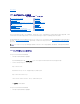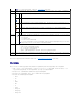Users Guide
3. リストボックスから、各サーバーで使用する起動デバイス を選択します。
4. サーバーを起動するたびに選択したデバイスから起動するには、そのサーバーの ブートワンスチェックボックスのチェックを外します。
次回のみ選択したデバイスから起動するには、そのサーバーの ブートワンスチェックボックスを選択します。
5. 適用 をクリックします。
個別のサーバーの正常性状態の表示
個々のサーバーの正常性状態は、2 つの方法で表示することができます。1 つはシャーシステータス ページの シャーシグラフィックス セクション、もう 1 つは サーバーステータス ページです。
シャーシグラフィックス ページは、シャーシに取り付けられた個別サーバーのグラフィック表示を提供します。
シャーシグラフィックスを使用して個別サーバーの正常性状態を表示するには
1. CMC ウェブインタフェースにログインします。
2. シャーシステータス ページが表示されます。シャーシグラフィックスの中央のセクションは、シャーシの前面図を表しており、個別サーバーの正常性状態が含まれます。サーバーの正常性
は、サーバーサブグラフィックの色で示されます。
l 緑色 - サーバーが存在し、電源がオンで CMC と通信中。悪条件の兆候なし。
l 黄色 - サーバーが存在し、電源がオンまたはオフで、CMC と通信中または通信しておらず。悪条件が存在する可能性あり。
l 灰色 - サーバーが存在し、電源がオフ。CMC と通信しておらず、悪条件の兆候なし。
3. 個別のサーバーサブグラフィックにマウスのカーソルを移動すると、該当するテキストヒントまたは画面ヒントが表示されます。テキストヒントは、対象サーバーに関する追加情報を提供しま
す。
4. サーバーサブグラフィックは、該当する CMC GUI ページにハイパーリンク付けされ、対象のサーバーのサーバーステータスページに瞬時に移動することができます。
サーバーステータス ページ(サーバー ステータス ページとは別)には、サーバーの概要、およびサーバーの管理に使用されるファームウェアである Integrated Dell Remote Access
Controller (iDRAC) 用のウェブインタフェースの起動ポイントが表示されます。
個別のサーバーの正常性状態を表示するには:
1. CMC ウェブインタフェースにログインします。
2. システムツリーで拡張 サーバー を選択します。すべてのサーバー (1 ~16) が展開されたサーバーリストに表示されます。
3. 表示するサーバー(スロット)をクリックします。サーバーステータス ページが表示されます。
表5-3 から 表5-8 では、サーバーステータス ページに表示される情報を説明しています。
メモ: iDRAC ユーザーインタフェースを使用するには、iDRAC ユーザー名とパスワードが必要です。iDRAC および iDRAC ウェブ インタフェースの使い方の詳細は、『Integrated
Dell Remote Access Controller ファームウェアの ユーザーズガイド』を参照してください。
項目
説明
スロット
シャーシでサーバーが装着されているスロットを示します。スロット番号は 1~16(シャーシには使用できるスロットが 16 個あります)の連番 ID で、シャーシのサーバーの
場所を識別します。
スロット名
サーバーがあるスロットの名前を示します。
存在
サーバーがスロットにあるかどうかを示します(はい または いいえ)。サーバーが不在の場合、サーバーの正常性、電源状態、サービスタグ情報 は不明です(表示されま
せん)。
正常性
OK
サーバーが存在し CMC と通信していることを示します。CMC とサーバー間で通信エラーが発生した場合は、CMC でサーバーの正常性の状態を取得または
表示できません。
情報
正常性の状態(OK、警告、重大)に変化がない場合にサーバーについての情報を表示します。